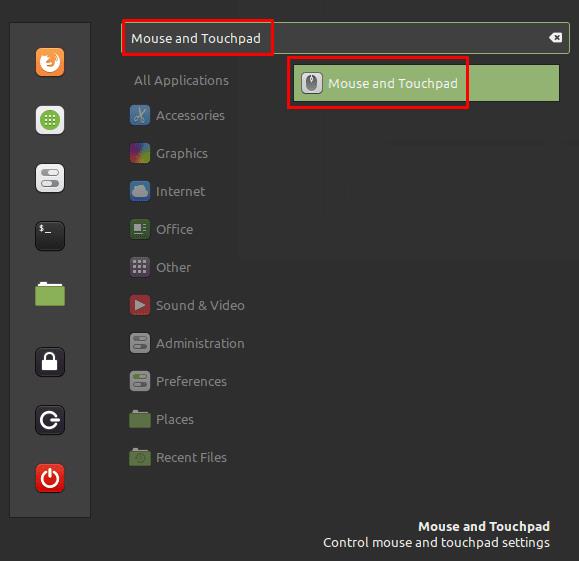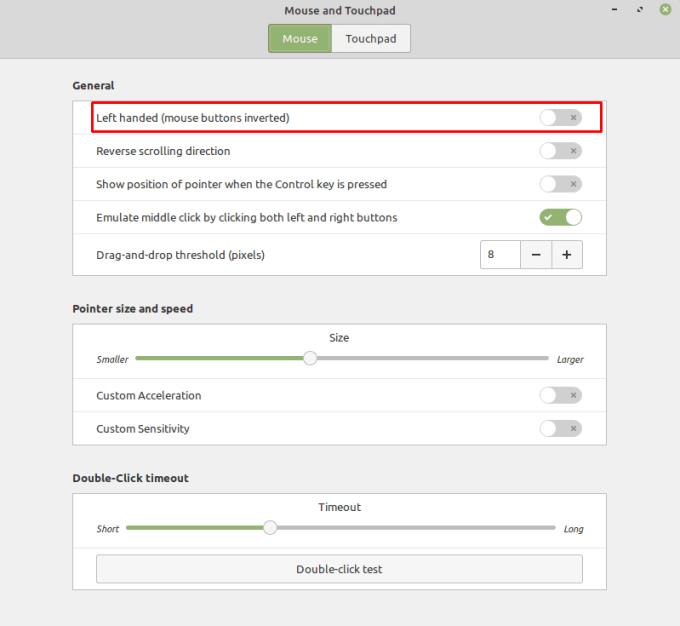Størstedelen af mennesker rundt om i verden er højrehåndede, og statistikker viser, at et sted mellem ti og tolv procent af verdens befolkning er venstrehåndede. Denne store skævhed over for, at folk er højrehåndede betyder, at mange produkter er designet til at blive holdt og brugt i eller ved højrehånden.
Meget udstyr designet med højrehåndsbrug i tankerne har også venstrehåndsvarianter til rådighed. Desværre kommer venstrehåndsvarianter ofte med en form for prisstigning på grund af de reducerede stordriftsfordele eller er meget mindre tilgængelige.
Computermusen er en vigtig del af styringen af en computer for de fleste, men langt de fleste mus er designet til brug i højre hånd. Dette håndsyede design af computermus kommer i to former, ergonomi og knaprækkefølge. Fysisk kommer en bred vifte af mus med formgivning designet til at passe til en af de få almindelige grebsstile, når de bruges i højre hånd. Denne ergonomiske formgivning er ofte for det meste størrelse, højde og længde, men den dækker også krumning og vinkel.
Fysisk er det traditionelle design af musen med en venstre og højre knap og et scrollhjul imellem let at vende. Men mange mus har nu ekstra knapper, placeret hvor tommelfingeren er designet til at hvile, for nem brug. Desværre betyder denne placering, at de er specielt designet til højrehåndede mennesker, da et venstrehåndsgreb bare ikke holder musen på en måde, der gør disse knapper praktiske.
Nogle museproducenter tilbyder venstrehåndede mus, designet med venstrehånds-ergonomi og knapper placeret til at være egnet til brug i venstre hånd. Ikke alle bruger dog disse typer mus. Mange billige mus kommer uden ergonomi eller ekstra knapper designet til at gøre deres brug egnet til en bestemt hånd. Denne mangel på ekstra design og funktioner gør mange billige mus velegnede til brug i begge hænder og er derfor ret populære blandt venstrehåndede.
Et problem med ambidextrøse mus er imidlertid, at musen stadig antager, at den fysiske venstre museknap altid er den primære museknap. For mange venstrehåndede brugere kan det være fint, da de godt kan være vant til, at det er tilfældet. Nogle venstrehåndede brugere vil dog måske skifte rækkefølgen af museknapperne, i det væsentlige invertere eller spejle det traditionelle knaplayout. Linux Mint har en indstilling, der giver dig mulighed for at vende museknapperne for de brugere, der ønsker en ægte venstrehåndsmus. For at konfigurere musens håndhævelse i Linux Mint, tryk på Super-tasten, skriv derefter "Mouse and Touchpad" og tryk enter.
Tip: "Super"-nøglen er det navn, som mange Linux-distributioner bruger til at henvise til Windows-nøglen eller Apple-tasten "Command", mens man undgår enhver risiko for varemærkeproblemer.
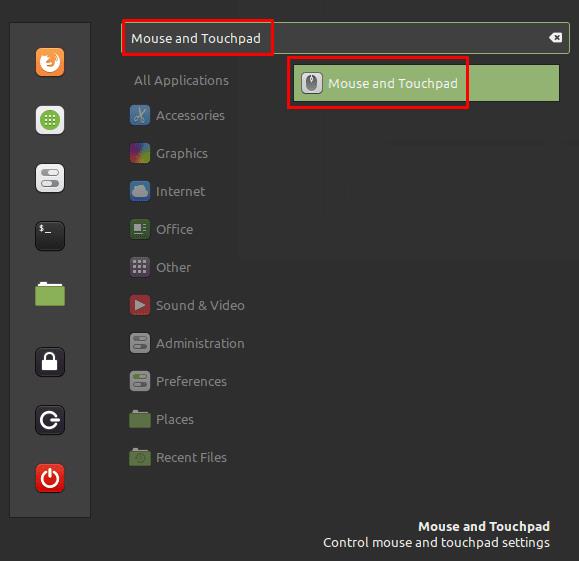
Tryk på Super-tasten, skriv derefter "Mus og Touchpad" og tryk på Enter.
Den øverste skyder i indstillingerne for mus og touchpad er "Venstrehåndet (omvendt museknapper)". Du skal blot klikke på skyderen til "Til"-positionen for at skifte mellem venstre og højre museknap.
Bemærk: Denne indstillingsændring træder i kraft med det samme. Husk, at du skal bruge højre museknap til at venstreklikke på skyderen for at deaktivere indstillingen igen.
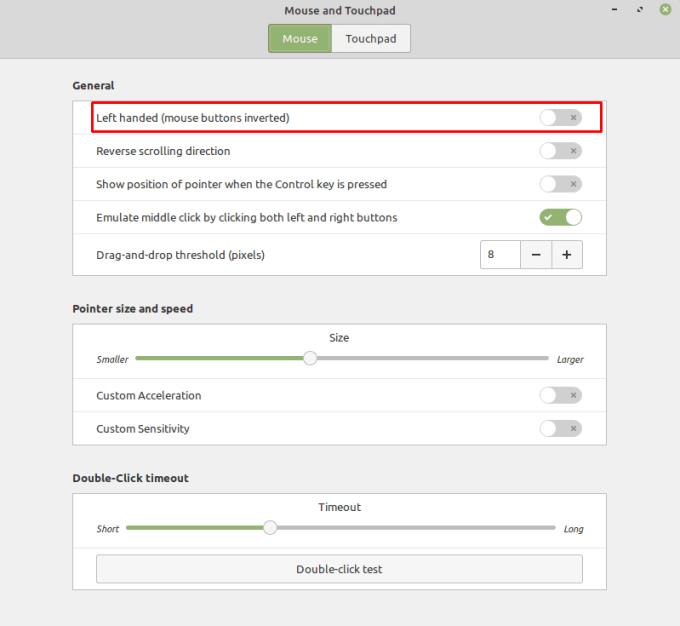
Klik på den øverste skyder, mærket "Venstrehåndet (museknapper omvendt)" til "Til"-positionen for at vende venstre og højre museknap.